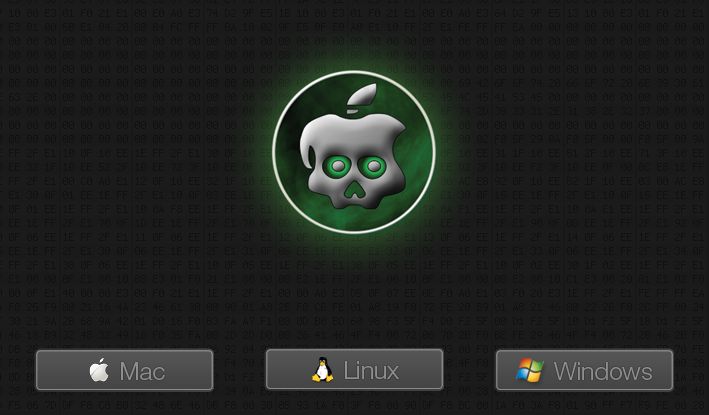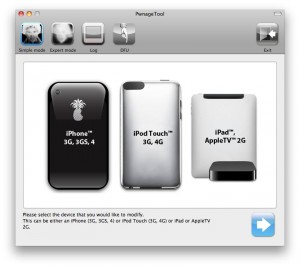
Команда iPhone Dev team выпустила утилиту PwnageTool 4.3.2. В новой версии добавлена поддержка iOS 4.3.2. Джейлбрейк отвязанный и использует старую уязвимость от i0n1c, которую, к счастью, Apple не исправила в 4.3.2. Ultrasn0w анлок был также обновлен, теперь Ultrasn0w 1.2.2 он поддерживает прошивку 4.3.2, но только со старыми версиями модема.
Чтобы сохранить версию модема (baseband) необходимо сделать кастом прошивку с помощью PwnageToool и обновиться на нее.
Вы можете скачать PwnageTool 4.3.2 . Ultrasn0w 1.2.2 доступен через Cydia.
Update #3: PwnageTool 4.3.2 now includes the iOS 4.3.2 untether from @i0n1c. (And look, the PwnageTool and iOS version numbers actually match!).
Note that there’s a corresponding update to ultrasn0w, which has been bumped up to v1.2.2 to get along with iOS 4.3.2 (the ultrasn0w update does not include any new baseband support!). Please reboot your iPhone using the normal “slide to power off” swipe after installing ultrasn0w 1.2.2.
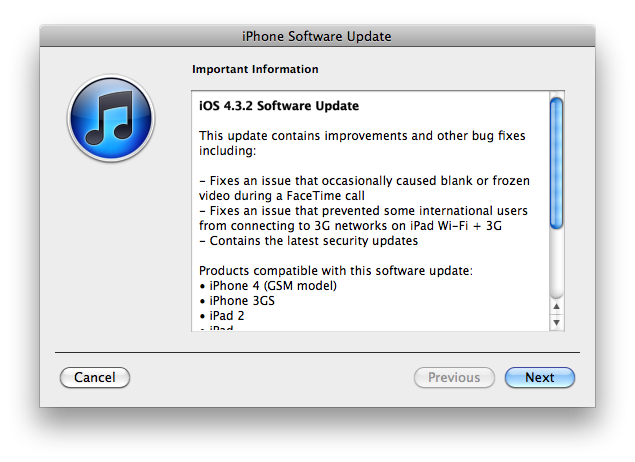

![pwnagetool-413-1 pwnagetool 413 1 500x361 Пошаговое руководство: джейлбрейк и анлок iPhone 3G с помощью PwnageTool 4.1.3 (Mac) [iOS 4.2.1]](http://jailbreak-iphone.ru/wp-content/uploads/2010/11/pwnagetool-413-1-500x361.png)